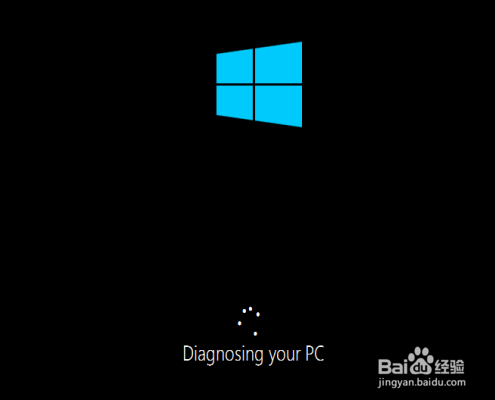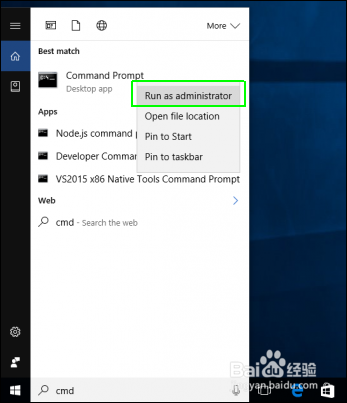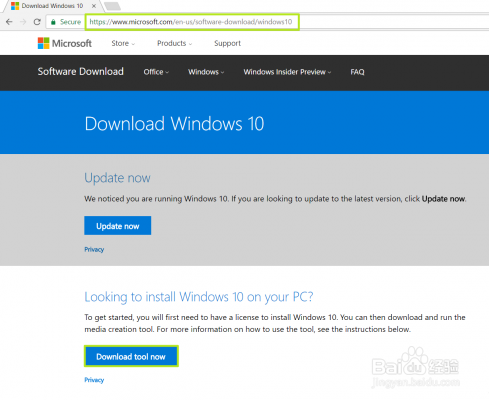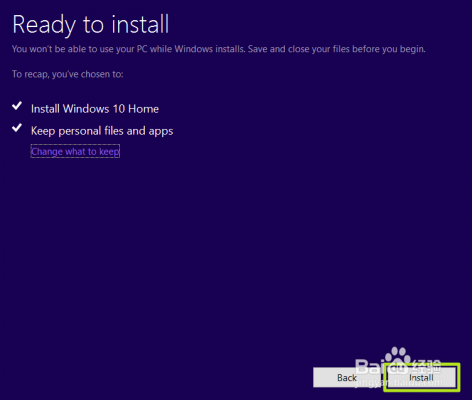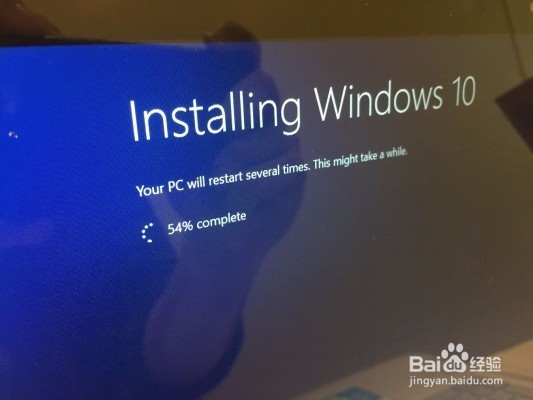1、方法1:使用Windows启动修复如果Windows 10甚至无法启动并将您带到登录屏幕或桌面,您的第一步应该是使用启动修复。就是这样:1.导航到Windows 10 Advanced Startup Options菜单。有很多方法可以访问Windows 10高级启动选项。在许多笔记本电脑上,只要您打开电源,就会打开F11。启动安装盘并点击下一步,然后修复也会完成这项工作。计算机启动后,您需要选择“疑难解答”
2、然后你需要点击高级选项。
3、单击启动修复。
4、Windows将花费几秒到几分钟的时间尝试解决问题。它可能无法。如果你实际上没有遏捍街熘启动问题,它也会说它不能解决问题。
5、方法2:使用Windows恢复1.进入Windows 10的高级启动选项菜单。2.单击系统还原。
6、电脑将重新启动。3.选择你的用户名。
7、输入您的密码。
8、从菜单中选择一个还原点并按照提示进行操作。如果您没有还原点,则不能使用此方法。方法3:执行磁盘扫描您的Windows 10问题可能源于损坏的文件。如果您可以引导到操作系统 - 即使您必须启动到安全模式 - 您应该执行文件扫描以检查问题。1.在搜索框中输入“cmd”。
9、右键单击命令提示符并选择以管理员身份运行。
10、在命令提示符下键入sfc / scannow,然后按Enter键。
11、扫描需要一段时间,并且应该修复找到的任何损坏的文件。方法4:重置Windows 10如果你想要得到一个干净的开始,免费的流氓软件和迳梏崽幡驱动程序,你通常不需要做一个完整的安装。相反,Windows 10提供了内置重置功能,可让您的计算机恢复到之前的状态,即可预装任何软件,特殊设备或数据。请注意,如果您将计算机交给其他人,重置是擦除它的好方法。方法5:从头开始重新安装Windows 10如果一切都失败,甚至无法重置Windows计算机,则可以完全重新安装。你甚至不需要激活号码或任何购买证明。只要确保你有超过4GB的可用空间,因为这是你下载的文件需要占用多少空间。以下是重新安装Windows 10的方法:1.访问此页面,然后单击立即下载工具。
12、单击接受。
13、点击接受。
14、选择为其他PC创建安装介质,然后单击下一步。
15、单击下一步。
16、单击保存并等待下载完成。
17、选择ISO文件,然后单击下一步。
18、点击保存并观看下载。
19、 点击完成。
20、打开您下载的Windows ISO文件。
21、打开设置。
22、点击下一步。
23、单击接受。准备等待一段时间。接下来的部分可能需要一段时间。
24、单击安装。同样,在系统重新启动时,这可能需要一段时间。
25、等待系统重新启动并安装Windows 10。
26、你已经重新安装了Windows 10!希望它能解决你的问题。查看下面的目录以获得更多修复。